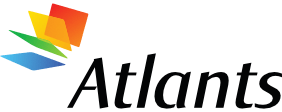8.4. Windows sistēmas atjaunināšana.
1) Tāpat kā norādīts iepriekšējās apakšnodaļas pirmajā punktā dodamies uz Start → All → Programs → Accessories → System Tools → System Restore.
2) Sekojošajā dialoglogā apstipriniet izvēlēto sadaļu Restore My Computer to an Earlier Time (atjaunināt manu datoru agrāk uzstādītajā režīmā) nospiežot taustiņu Next.
3) Nākamajā dialoglogā norādiet datumu, kurā tika izveidots atjaunināšanas punkts.
4) Izvēlaties atjaunināšanas punktu, kuru vēlaties lietot, nospiediet Next.
5) Kā norādīts tālāk redzamajā Confirm Restore Poit Selection dialoglogā, aizveriet visas atvērtās programmas un nospiediet Next.
6) Sistēma izslēdzas un restartējas un atver dialoglogu, kas informē, ka sistēmas atjaunināšana ir notikusi.
7) Nospiediet OK un aizveriet dialoglogu.
System Restore opcija neizdzēš Jūsu saglabātos failus, tā vienkārši atgriež operētājsistēmas darbībā, kas tika saglabāta atjaunināšanas punktā.
…